如何制作自己想要的和声伴奏
的有关信息介绍如下: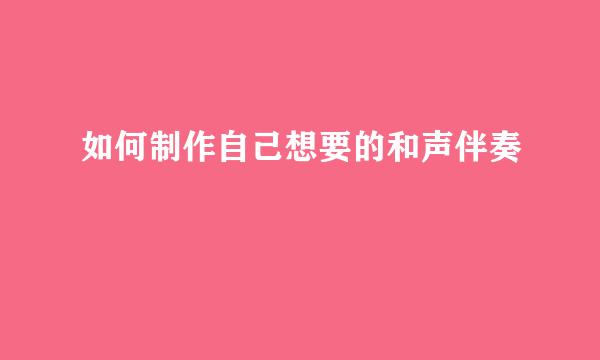
你是否也有过这样的经历:想找自己喜欢歌曲的和声伴奏,可搜来搜去就只有没有和声的纯音乐,有时又不是原版,不但听着别扭,自己还一个人唱的上气不接下气……那么现在,只要掌握了我所说的方法,想要伴奏不求人、和声伴奏自己做!
从下载和安装Cool Edit Pro软件开始。(你的电脑上已经安装该软件则可以跳过)
附:下载链接 http://dl.pconline.com.cn/html_2/1/123/id=5043&pn=0.html
【下载的文件是一个压缩文件,需要解压,解压出来的是一个安装程序,再进行安装。】
(安装完成后,)点击桌面上"Cool Edit Pro"的快捷方式,打开主界面 - 波形编辑窗。
首先我们要来制作和声。在左侧边栏“文件”选框的下面有一个 文件夹 按钮,用来导入文件。先导入原歌曲。
导入之后单击“效果”选框,找到“波形振幅”分栏,再点击前面的+号,列出功能。双击“声道重混缩”功能,在弹出窗口的列表中选择"Vocal Cut(消除人声)",可以先通过“预览”按钮试听,再按“确定”按钮保存。
注意:
1. 消音不干净的情况肯定是会有的,而且是由歌曲自身决定,彻底一点的可残留10% - 20%,不彻底的会达到40% - 50%,但是已经在最大程度上减弱了原音,自己唱的时候也可以覆盖过去。
2. 歌曲的和声一般是高潮部分或者是需要共鸣及歌手可以省略不唱的地方会有,并且会比较大声(需要仔细辨别原音与和声)。如果迟迟听不到明显的、比较清晰的或者是符合自己演唱习惯的和声,那么该歌曲可能就不适合提取和声,也就不能制作和声伴奏了。
用第3步的方法导入伴奏/纯音乐,然后依次对准每个文件的条目单击右键,选择“插入多轨”,目的是让和声和伴奏能够同时播放。
点击最上方一栏“查看”——“多轨编辑窗”,进入多轨编辑窗界面,能够看到两端不同的波形处在两条不同的音轨之上。
点击左下角的播放按钮,就能试听到两段波形同时播放的效果,但可能是不同步的(指和声与伴奏的节奏不一致),那么下一步就至关重要了。
【如果听到的效果是同步的,那么恭喜你,可以跳过下一步】
在试听效果的时候需要区分到底是谁快谁慢,我们首先要调节的是快的那一段。在该波形的位置上单击右键,在弹出的菜单中选择“音频块选项”(上图)。
1. 找到“偏移时间”区域,输入偏移时间(一般不会超过1秒【即00:01.000】,是在最后3个0的地方进行调节,一开始可以先输入500,再递增或递减),点击“确定”后再试听,直至和声与伴奏同步为止。
2. 为了覆盖一部分原歌曲的消音,伴奏需要适量调大声、和声需要适量调小声,可以在左边的音量条区域进行调节。
最后一步,保存文件。
选择最上方一栏的“文件”——“混缩为文件”,保存到电脑里面,自制的和声伴奏就大功告成啦!
保存伴奏之后关闭软件会弹出窗口,一律点“不/否”。



